Unixの堅実さを備えながらも、シンプルな操作性を実現しているMac OS Xですが、だからといって何もしなくても安全というわけではありません。
共有フォルダのアクセス権はゲストユーザから見放題になってないか?未使用のポートはファイアウォールで塞がっているか?共有フォルダのアクセス権をActive Directoryのドメインユーザの特定のグループのみに与えるにはどうすればいいか?
個人ならともかく、企業のネットワークに参加させて運用する場合は、ある程度の設定変更と注意が必要になります。
今回は、そんな企業内でMacを使っている、あるいは使おうとしている人を対象に、ネットワーク設定と注意事項を紹介します。
(今回、使用したシステムはMac OS X 10.5.2)
共有ポイントの追加時にはアクセス権に注意!
Mac OS Xでファイル共有したい場合は、システム環境設定で「共有」を開き、使用したいサービスをクリックするだけ。ファイル共有したい場合は「ファイル共有」にチェックを入れるだけです。さらに、オプション…の「SMB を使用してファイルやフォルダを共有」をオンにすれば、Windowsからもアクセス可能になります。企業内でMacを利用している人なら、だれでも一度は使ったことのある機能ですね。
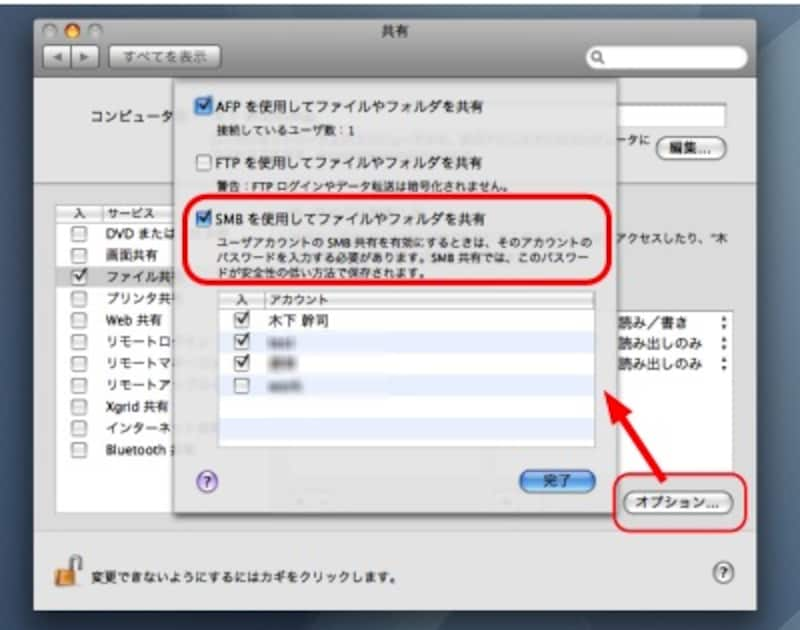 |
| SMB とはWindowsのファイル共有のプロトコルの意味。MacからWindowsにアクセスするとき、インターネットアドレスのように smb://サーバー名/共有ポイント という書き方で取り扱う。詳しくはFinderのヘルプで“Windows”を検索してみよう |
さて、ここで注意すべき点があります。実はこの状態では他のMac/Windowsパソコンから、ログイン名もパスワードも不要で共有フォルダの中身がすべて見えてしまうのです。
初期設定ではホームディレクトリの“パブリック”しか共有されていませんが、Mac OS X 10.5から共有ポイントを任意のフォルダに設定できるようになっているため、アクセス権を意識せずにいろんなフォルダのファイル共有をオンにしていると、企業内のライバルからMacの中身を抜き取られてしまうことになりかねません。
さらに、自宅サーバーを構築している場合では、世界中にフォルダを公開していることになります。これはとても怖いことです。
【ファイル共有の初期設定の問題点】
- ログイン名もパスワードも入力不要な「ゲストアカウント」が初期値で共有フォルダへアクセス可能になっている
- 新規共有したフォルダのアクセス権の初期値が「Everyone:読み出しのみ」となっている






